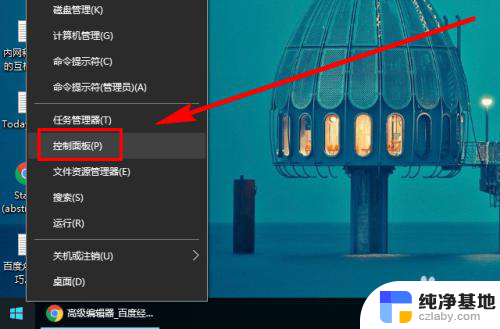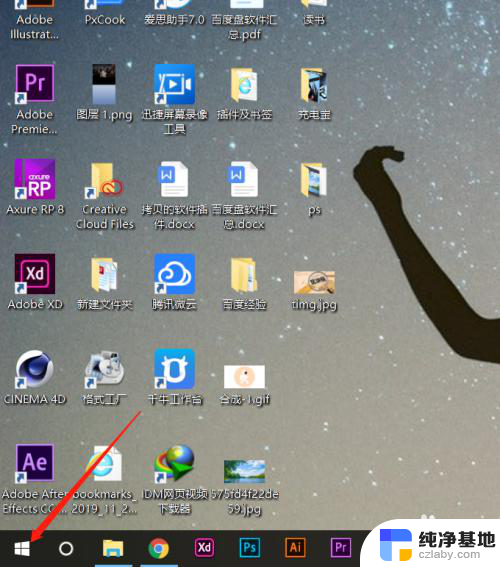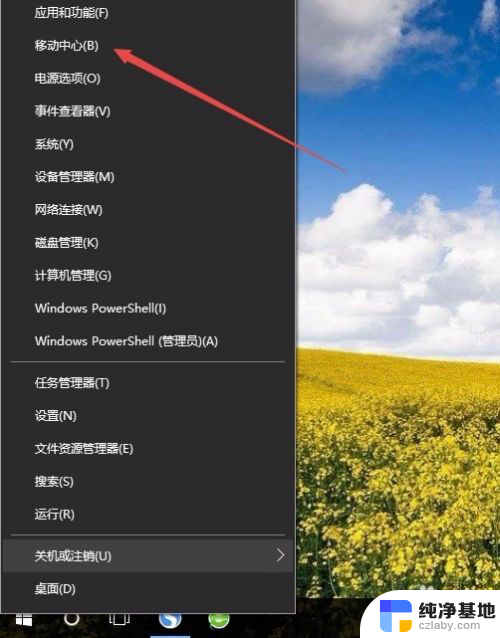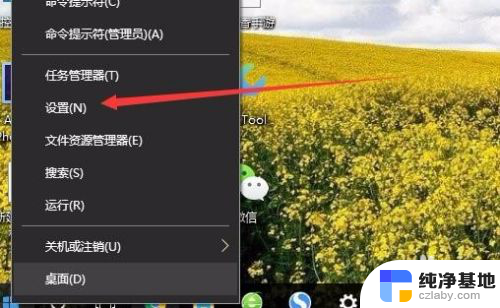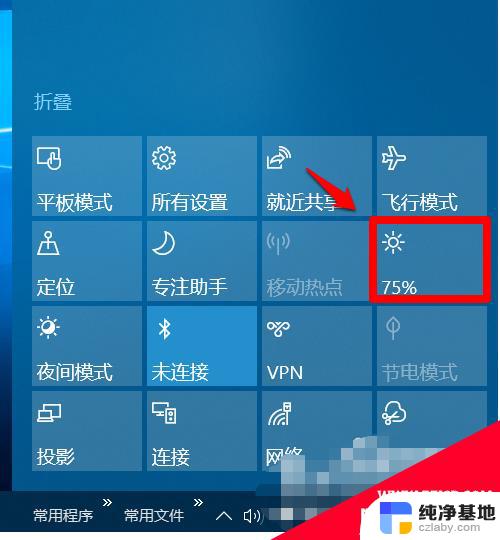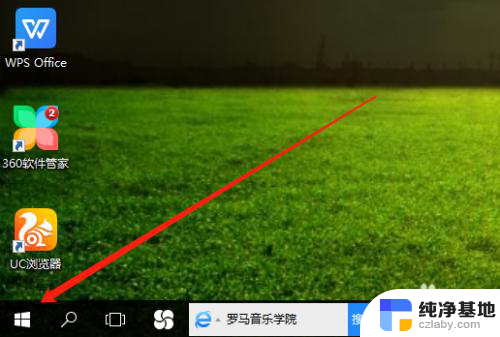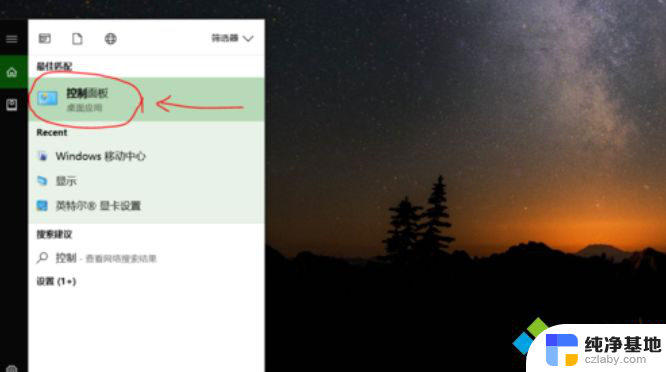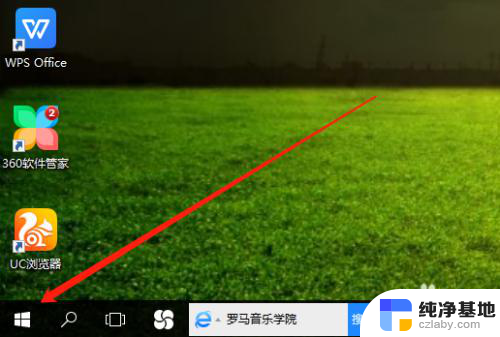怎么调整window10亮度
更新时间:2024-02-25 16:09:21作者:yang
Windows 10作为现代操作系统的代表之一,拥有许多便利的功能,其中调节屏幕亮度无疑是其中之一,无论是在日常使用中还是在夜间工作时,合适的屏幕亮度都能为我们提供更好的使用体验。对于一些刚刚接触Windows 10的用户来说,可能会对如何调整屏幕亮度感到困惑。幸运的是Windows 10提供了一些快捷键,让我们能够轻松地调整屏幕亮度,提供了更加舒适的视觉感受。接下来我们将详细介绍如何使用这些快捷键来调整Windows 10的屏幕亮度。
方法一:
1.单击左下角的搜索,然后进入控制面板。
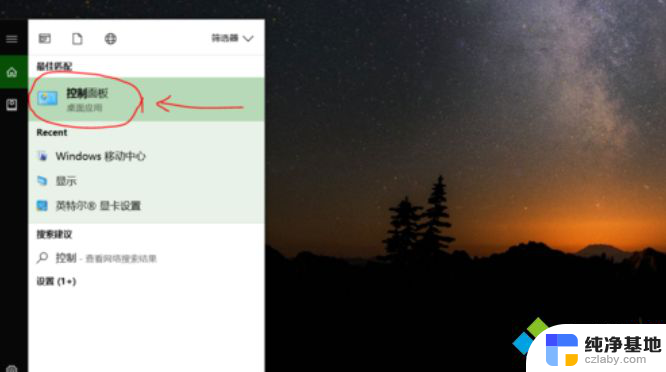
2.进入界面,然后选择Windows Mobile Center。

3.弹出窗口,选择显示器的亮度。滑动调节亮度。
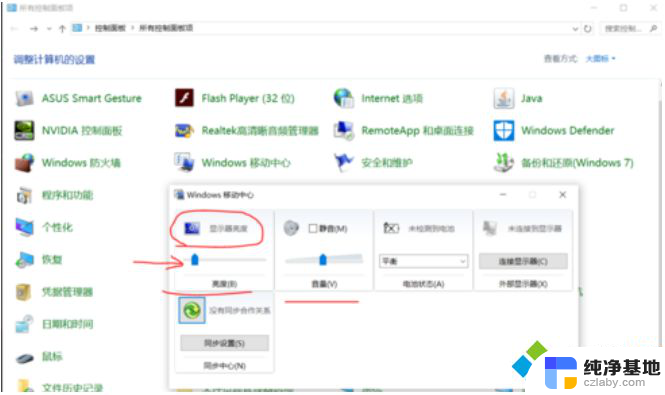
方法二:
1.单击右下角的通知图标。
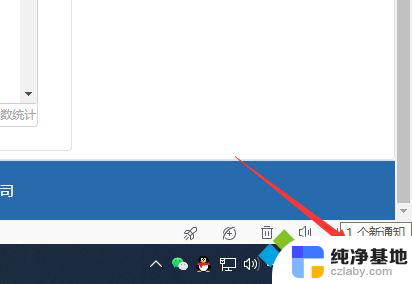
2.直接单击亮度标志以快速调整亮度。
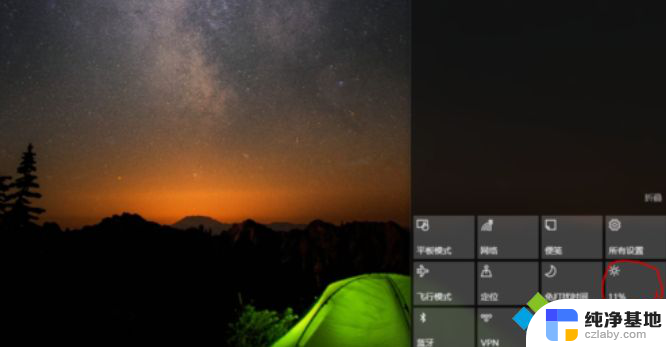
方法三:
1、点击右下角的通知图标,然后选择所有设置。
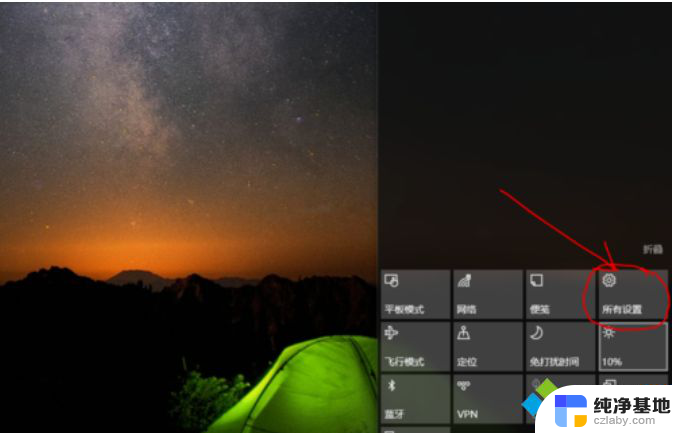
2、选择一个系统。
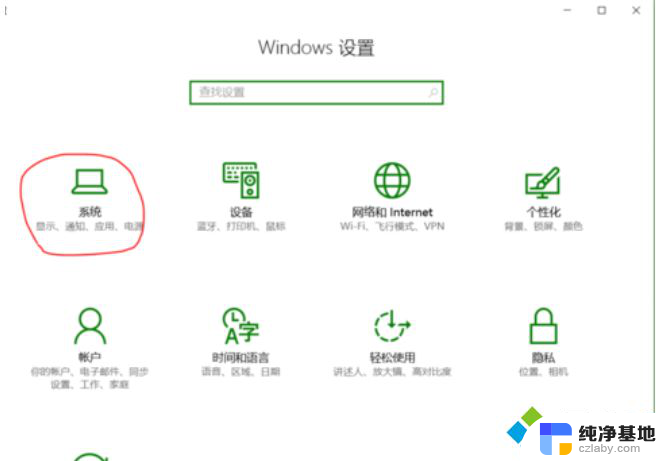
3、选择显示调整亮度等级。
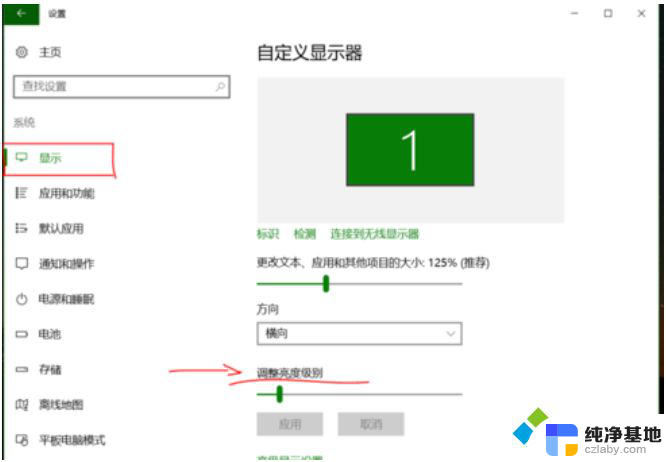
以上就是如何调整Windows 10亮度的全部内容,如果你遇到相同的情况,请参考我的方法进行处理,希望对大家有所帮助。